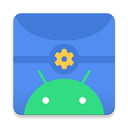
实用工具v6.3.132025-02-19 10:27:12
《scene工具箱》是一款功能强大、易用性极佳的多功能工具箱软件。它通过实时查询手机数据来提供各种实用的功能,让用户一目了然地掌握自己手机的详细信息。无论是内存使用状态、应用管理、电池状态还是处理器,Scene工具箱都能提供准确的数据和便捷的操作,深受很多用户喜爱。还提供了各种实用的工具和功能,比如屏幕亮度调节、屏幕录制、网络诊断、虚拟按键等等,给你最好的使用体验哦。
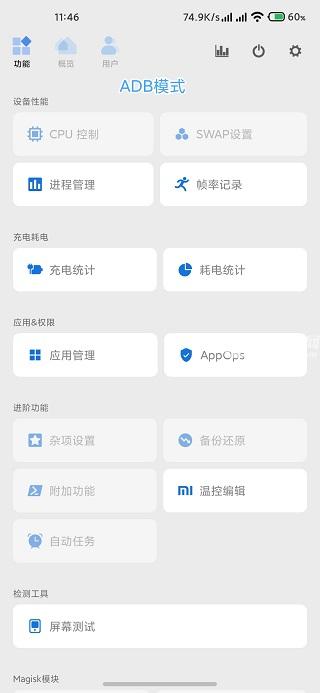
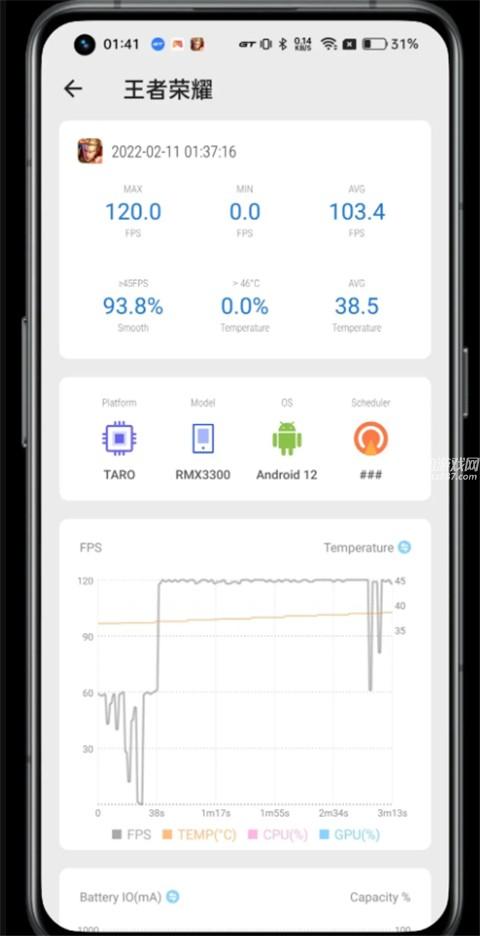
准备工作
下载、安装需要用到的两个 APP (Scene5、黑阈)以及Scene5 ADB模式 激活脚本;
Scene5 ADB模式 激活脚本【scene_adb_init.sh删除.txt 】下载地址:
链接:https://pan.baidu.com/s/1sprRM-WXNNAeWmF5_BgKnw?pwd=ticc
提取码:ticc
开启开发者模式
设置 - 关于手机 - 版本信息 - 连续点击版本号 - 确认已处于开发者模式。
启动黑阈服务
①打开黑阈-允许发送通知-允许;
②同意隐私政策-开始使用黑阈;
③在向导页向左滑动-使用-进入黑阈
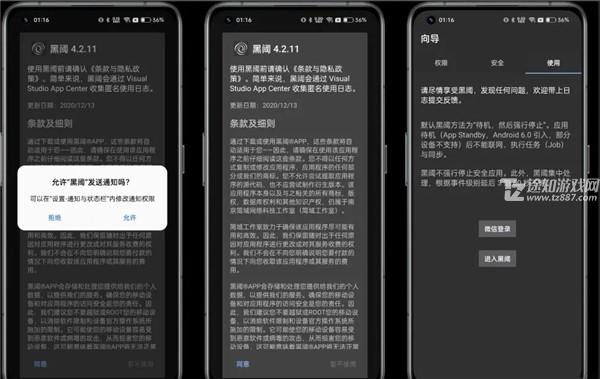
开启无线调试
①安卓12 支持无线调试,进入黑阈自动弹窗提示启动方法,这里首先点击『开发者选项』。
②跳转到开发者选项,上滑到接近最底部,开启『禁止权限监控』。
③继续在开发者选项,下滑屏幕到接近顶部位置,打开『USB调试』与『无线调试』两个开关。
④当弹窗『要允许通过此网络进行无线调试吗?』勾选始终允许并确认『允许』。

无线调试启动黑阈服务
①开发者选项-点击进入无线调试-三指上滑使用应用分屏
②或点击『多任务界面-开发者选项右上角「┇」-分屏』;
③分屏后打开黑阈-点击『无线调试端口』
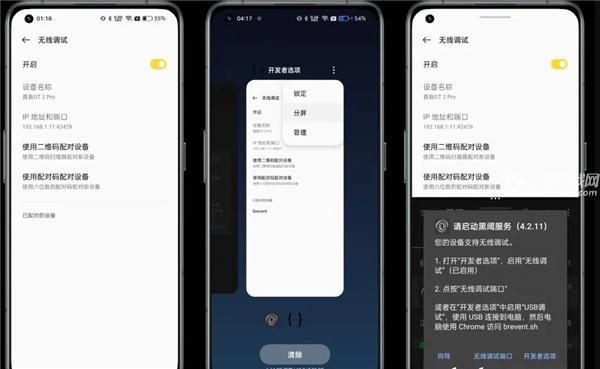
使用配对码并输入调试端口
④点击上半区域 『使用配对码配对设备』
⑤在黑阈输入显示的『WLAN 配对码』,在图中是 934337,每次使用配对码都会刷新随机数字。输入配对码后点击『无线配对』。
⑥无线配对成功,提示『已连接到无线调试』。若提示权限不足:在设置-系统设置-开发者选项,上滑到接近最底部,开启『禁止权限监控』。
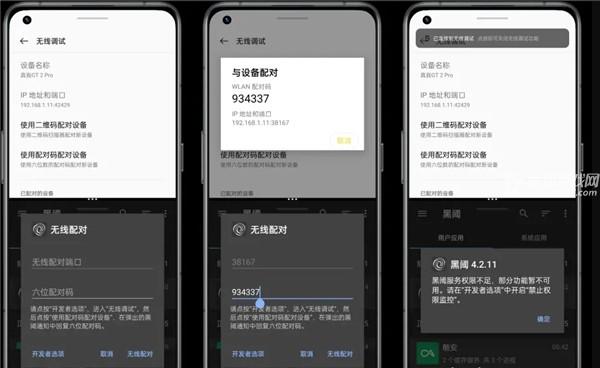
黑阈执行指令
①上一步配对成功后,按住中间『 … 』上滑关闭分屏并进入黑阈
②黑阈主界面-点击左上角“三道杠”打开菜单
③选择『执行指令』
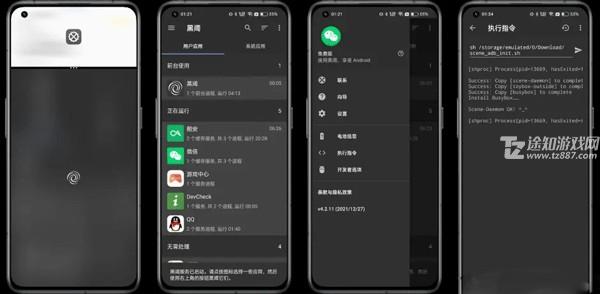
④复制整行指令,粘贴到黑阈,点击『纸飞机图标』运行 Scene5 ADB激活脚本。显示『Scene-Daemon OK! ^_^』表示激活成功。
sh /storage/emulated/0/Download/scene_adb_init.sh
ps:执行成功与否,取决于是否重命名激活脚本,以及是否移动激活脚本到『手机存储/Download』文件夹。使用[ ]解释指令:sh[用shell执行脚本] /storage/emulated/0/[表示手机内部存储]/Download[所在文件夹]<脚本文件名> 。
Scene工具箱可以实时查询手机的各项数据,包括内存使用状态、应用管理、电池状态、处理器等。了解手机的运行情况,并进行相应的调整和优化。
集成了多种实用的功能,如清理内存、关闭后台应用、调节电池模式等。选择相应的功能,方便快捷地管理手机。
提供了丰富的个性化设置选项,根据自己的操作习惯进行设定,解决操作问题,让使用体验更加符合个人需求。
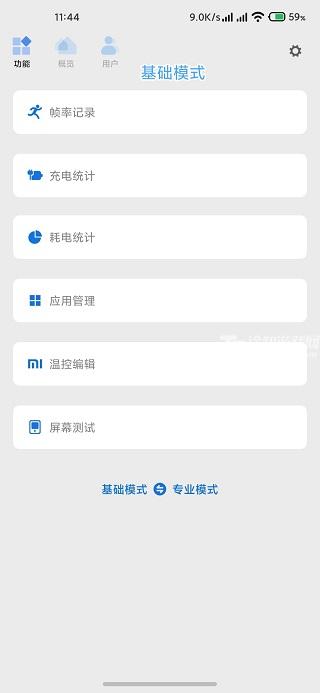
Scene工具箱提供了多种实用的功能,覆盖了手机使用的各个方面。不仅可以查询手机数据,还能进行内存清理、应用管理等操作,让手机的运行更加流畅。
操作简单直观,用户可以轻松上手。界面设计友好,功能布局合理,让用户能够快速找到所需功能,提升使用效率。
提供了个性化的设置选项,让用户根据自己的操作习惯进行设定,解决操作问题。这种灵活的个性化设置使得软件适用性更强,满足了不同用户的需求。
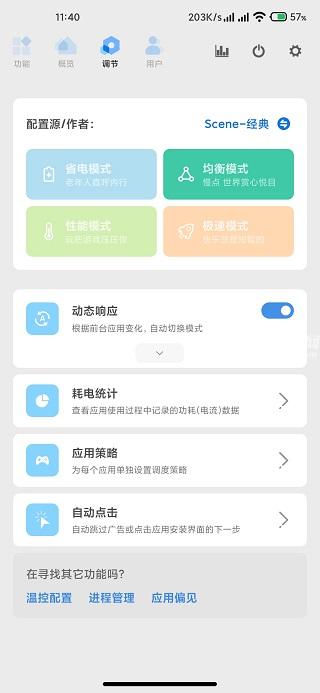
1、用户通过对每个应用进行设置,可达到根据应用调整Soc性能、屏幕亮度等目的。需要在无障碍中开启“Scene-场景模式”,并允许Scene自启动和保持后台。
2、备份还原,刷入或备份Boot、Recovery镜像。
3、应用管理,应用卸载、冻结、隐藏等。
4、SWAP设置,调整压缩内存和虚拟内存,提高后台能力。
5、CPU控制,调整设备性能,从而达到省电或提高流畅度的目的。
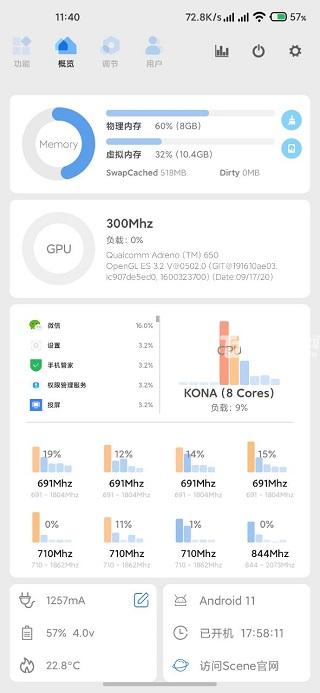
总的来说,Scene工具箱是一款多功能工具箱软件。通过实时查询手机数据来提供各种实用的功能,具备多种实用功能和个性化设置选项,无论是清理内存、应用管理还是电池状态调节,都能提供便捷的操作。
6.7分
1032人评价